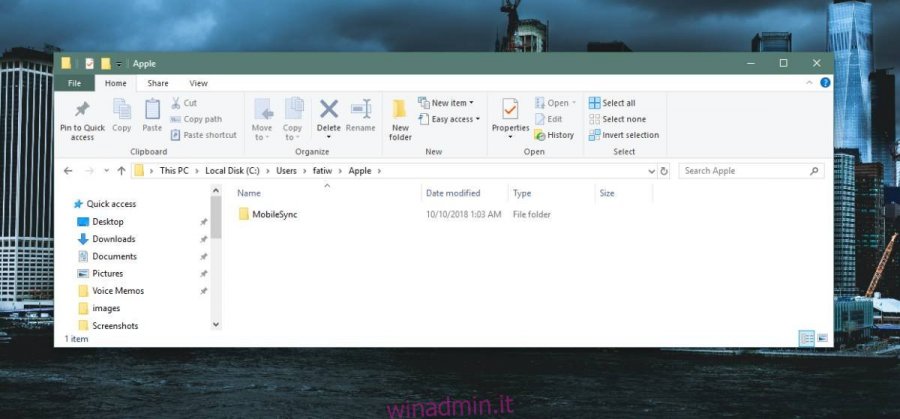I backup di iPhone non sono piccoli. Non hanno le stesse dimensioni dello spazio totale utilizzato su un iPhone, ma possono comunque occupare GB di spazio sull’unità Windows. Per impostazione predefinita, non è possibile modificare la posizione in cui viene salvato il backup. Puoi spostare il backup in un posto diverso e spostarlo indietro quando è necessario ripristinarlo, ma questo è un modo molto goffo per farlo. Se non sei contrario all’uso dei collegamenti di giunzione, puoi eseguire il backup del tuo iPhone su un’unità esterna utilizzando iTunes.
Sommario:
Eseguire il backup della posizione
Al momento sono disponibili due versioni di iTunes; una versione dell’app desktop e una versione dell’app UWP. La posizione di backup per entrambe le app è leggermente diversa. È necessario sapere dove l’app sta attualmente salvando il backup per creare un collegamento di giunzione che lo punti altrove.
Versione desktop
C:UsersYour User NameAppDataRoamingApple ComputerMobileSyncBackup
Versione dell’app UWP
C:UsersYour User NameAppleMobileSyncBackup
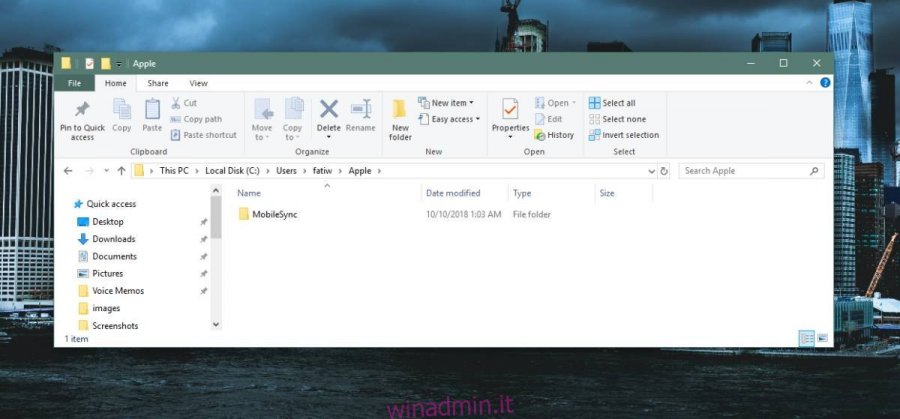
Nuova posizione di backup
Collega l’unità su cui desideri eseguire il backup del tuo iPhone. Non solo funziona per le unità esterne, ma può essere utilizzato anche per le unità interne. Nella radice dell’unità, crea una cartella chiamata “MobileSync”.
Quindi, taglia la cartella Backup dall’unità di Windows e incollala all’interno di questa cartella MobileSync appena creata. Assicurati di tagliarlo e incollarlo, invece di copiarlo.
Crea collegamento di giunzione
Se hai iTunes aperto, chiudilo. Apri il prompt dei comandi con i diritti di amministratore. Tuttavia, è necessario eseguire il comando di seguito, è necessario modificarlo in modo che corrisponda al percorso della cartella di backup corrente ea quella nuova appena creata.
Esegui il comando seguente per l’app UWP di iTunes;
MkLink /J “C:UsersYour User NameAppleMobileSyncBackup” “E:MobileSyncBackup”
Esegui il comando seguente per l’app desktop iTunes;
MkLink /J “C:UsersYour User NameAppDataRoamingApple ComputerMobileSyncBackup” “E:MobileSyncBackup”
In entrambi i casi, si desidera sostituire “Nome utente” con il nome utente effettivo. È possibile modificare la lettera di unità a quale lettera è assegnata all’unità su cui si desidera eseguire il backup.
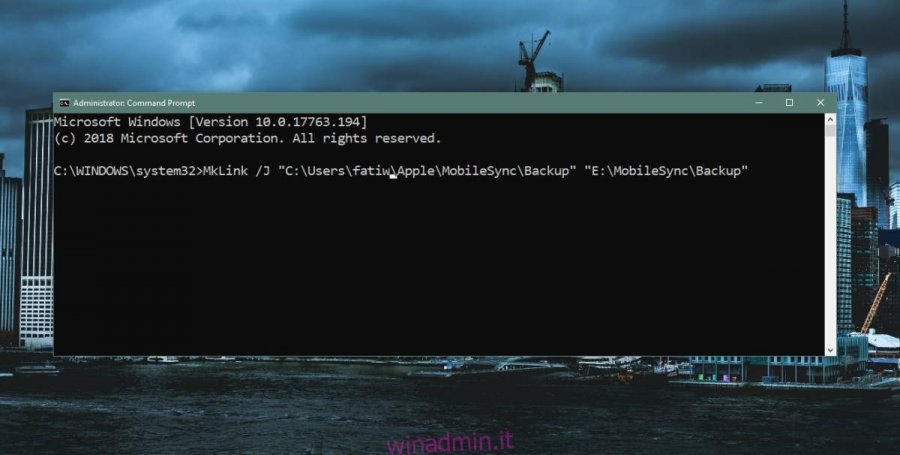
Cosa sta succedendo?
Potresti chiederti perché puoi utilizzare questo metodo per eseguire il backup del tuo iPhone su un’unità esterna ma non modificare la posizione di backup tramite iTunes. Questo perché per quanto riguarda iTunes, sta ancora eseguendo il backup del tuo iPhone nella posizione originale che ha scelto. Il collegamento di giunzione è ciò che reindirizza i file su un’unità diversa e una posizione diversa.